Liberare spazio prezioso su disco
Scopriamo come eliminare correttamente la cartella Windows.old e altre directory inutili, recuperando così alcune decine di Gigabyte.
- Articolo multipagina39 / 40

- 1. 100 Trucchi per Windows 10, Windows 8 e Windows 7
- 2. Abilitare il God Mode
- 3. Attivare i temi regionali
- 4. Limitare l'UAC
- 5. Spostare la barra delle applicazioni
- 6. Disabilitare il riavvio automatico
- 7. Modificare la schermata di login
- 8. ''Scuotere a icona'' le finestre
- 9. Abilitare il login automatico
- 10. Eliminare definitivamente i dati cancellati
- 11. Velocizzare Windows all'avvio
- 12. Selezionare più file senza la tastiera
- 13. Personalizzare le note di Sticky Notes
- 14. Eliminare i file superflui
- 15. Aprire il prompt ovunque
- 16. Registrare ciò che avviene sul desktop
- 17. Migliorare l'efficienza energetica
- 18. Far funzionare le vecchie applicazioni
- 19. Eliminare le funzionalità di Windows indesiderate
- 20. Nascondere le ricerche di Esplora Risorse da occhi indiscreti
- 21. Ripristinare la barra di avvio veloce
- 22. Spegnere o riavviare il Pc evitando gli aggiornamenti
- 23. Come passare da MBR a GPT e viceversa
- 24. Aggiungere una cartella alla barra delle applicazioni
- 25. Trasformare Windows in un router Wi-Fi
- 26. Sbloccare un programma che non risponde
- 27. Disabilitare i fumetti dell'area di notifica
- 28. Catturare una regione dello schermo
- 29. Disabilitare il pericoloso sharing del Wi-Fi, attivo di default
- 30. Come aggiornare il PC a Windows 10 senza aspettare
- 31. Come cambiare il browser di default
- 32. Stampare in PDF e scroll intelligente con Windows 10
- 33. Nascondere Cortana
- 34. Accedere ai file da remoto con OneDrive
- 35. Avviare il PC in Modalità Provvisoria
- 36. Scaricare app non ufficiali, registrare il desktop in Windows 10
- 37. Disabilitare il log dei dati in Windows 10
- 38. Spostare le finestre tra i desktop virtuali
- 39. Liberare spazio prezioso su disco
- 40. Aiuto, Windows 10 si installa a forza sul computer!
[ZEUS News - www.zeusnews.it - 01-06-2016]

Questo è un articolo su più pagine: ti invitiamo a leggere la pagina iniziale
100 Trucchi per Windows 10, Windows 8 e Windows 7
40. Liberare spazio prezioso su disco
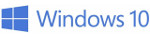
Mancano un paio di mesi al primo anniversario di Windows 10, edizione di Windows generalmente apprezzata dagli utenti che hanno per lo più provveduto ad approfittare dell'aggiornamento gratuito dalle versioni precedenti.
Ciò che però non tutti sanno è che l'operazione di aggiornamento lascia sul disco rigido un "ricordino" del sistema operativo precedente, nella forma della cartella Windows.old.
Chi ha effettuato l'aggiornamento mesi fa ed è soddisfatto del funzionamento del proprio PC può ormai fare a meno di quella cartella, che ha un'utilità soltanto nel caso in cui si decida di tornare a una versione precedente del sistema.
Tale cartella può arrivare a pesare diversi Gigabyte e, sebbene i dischi odierni offrano spazio in abbondanza, si tratta comunque di spazio sprecato.
Fortunatamente Windows stesso offre la procedura per eliminare questo ospite indesiderato tramite l'utilità Pulizia disco (Disk Cleanup).
|
Per avviare Pulizia Disco è sufficiente scriverne il nome nella casella di ricerca che appare quando si apre il menu Start oppure nella barra di Cortana.
In alternativa, si può aprire Esplora Risorse, quindi scegliere Questo PC e selezionare il drive su cui è installato Windows (generalmente Drive C), per poi cliccarvi sopra con il tasto destro del mouse e scegliere Proprietà. La finestra che apparirà mostrerà il pulsante Pulizia disco, che naturalmente andrà premuto.
Qualunque sia la strada prescelta, si aprirà una finestra dalla quale sarà possibile scegliere l'unità da pulire. Una volta completata la scelta (tipicamente indicando il disco C:), si aprirà un'ulteriore finestra che nella parte bassa avrà il pulsante Pulizia file di sistema.
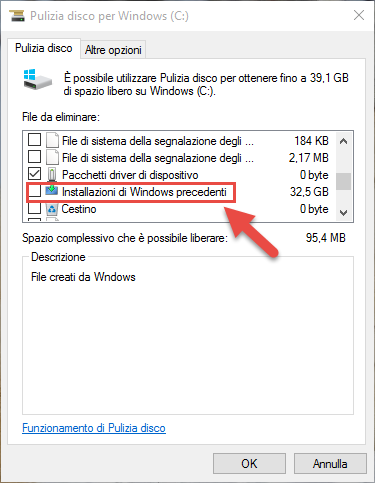
Windows chiederà nuovamente conferma dell'unitò da pulire e procederà all'analisi. Alla fine di questa fase appariranno diverse scelte relative ai file di sistema non più necessari: mettendo il segno di spunta accanto a quelle voci che si desidera eliminare esse verranno contrassegnate per la rimozione.
Tra queste ci sarà anche Installazioni di Windows precedenti: è questa la voce relativa alla cartella Windows.old rimasta dopo l'aggiornamento.
Altre voci che spesso occupano molto spazio sono quelle relative ai File di registro dell'aggiornamento di Windows e ai File temporanei dell'installazione di Windows.
Una volta completata la selezione basterà premere OK, poi Eliminazione dei file e quindi Sì alla richiesta di conferma per avviare la procedura di cancellazione: a seconda dello stato del sistema, è possibile arrivare a liberare addirittura alcune decine di Gigabyte.
Ti invitiamo a leggere la pagina successiva di questo articolo:
Aiuto, Windows 10 si installa a forza sul computer!
|
Se questo articolo ti è piaciuto e vuoi rimanere sempre informato con Zeus News
ti consigliamo di iscriverti alla Newsletter gratuita.
Inoltre puoi consigliare l'articolo utilizzando uno dei pulsanti qui
sotto, inserire un commento
(anche anonimo)
o segnalare un refuso.
© RIPRODUZIONE RISERVATA |
|
Commenti all'articolo (ultimi 5 di 116)
7-6-2016 19:20
7-6-2016 12:50
5-6-2016 19:05
5-6-2016 07:35
Inserisci un commento - anche se NON sei registrato
|
|
||
|
- Al caffe' dell'Olimpo:
[GIOCO] Forza, storpiamo i detti popolari! - Il salotto delle Muse:
Consigli per giovani scrittori - Pc e notebook:
Il portatile fa rumore da tosaerba... - Tablet e smartphone:
Microsoft Surface e memoria sempre insufficiente - Pronto Soccorso Virus:
Improvvisa scomparsa di Chrome sostituito da altro - Programmazione:
Come creare un documento .odt formattato - Al Caffe' Corretto:
SHEIN TEMU (-) La Certezza dello Sfruttamento
& INQUINAMENTO - La cucina dell'Olimpo:
Vini di qualità - Software - generale:
PDF Editor - Linux:
Linux Mint vede la stampante ma non stampa










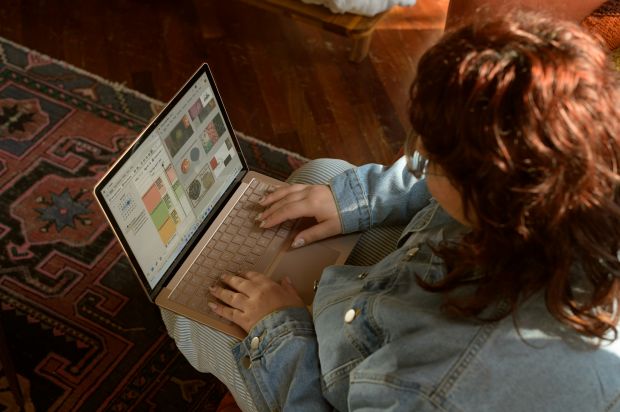
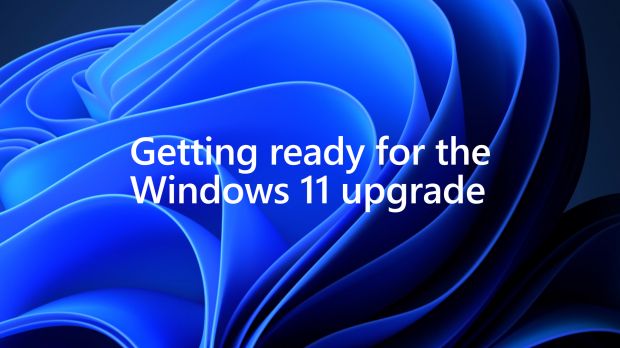






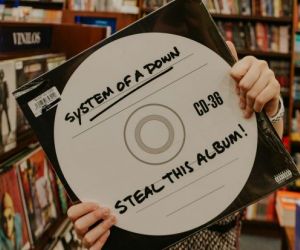
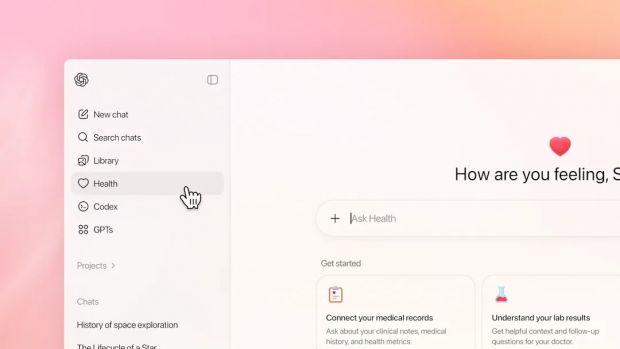

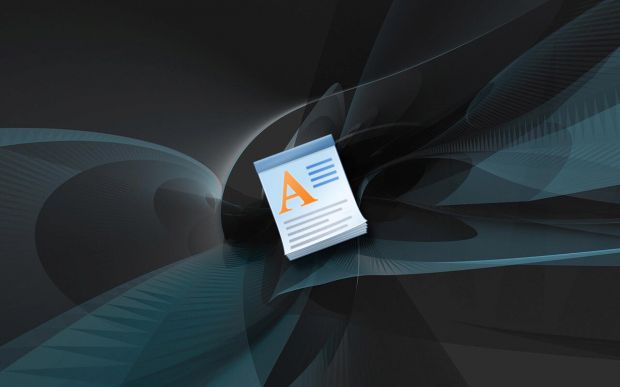




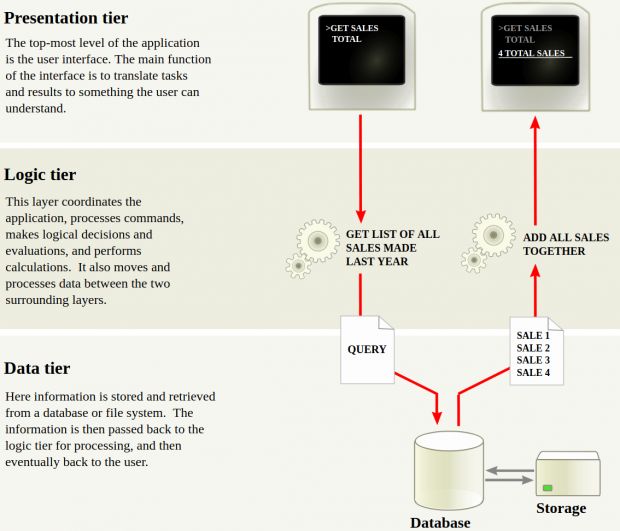





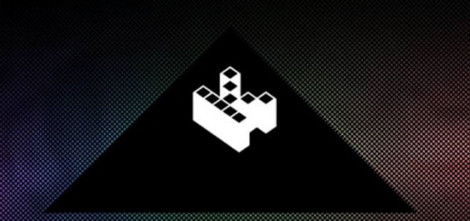





Gladiator